Comment faire un appel vidéo Whatsapp sur Mac ou PC ?
Jun 21, 2024 • Déposé à: Gérer les Apps de Réseaux Sociaux • Des solutions éprouvées
Il est indéniable que Whatsapp est l'application de messagerie la plus populaire du moment. Des milliards d'utilisateurs l'utilisent quotidiennement pour envoyer des messages texte et passer des appels vidéo avec leurs amis et les membres de leur famille. En fait, la fonction d'appel vidéo de Whatsapp est si utile que les gens ne prennent même pas la peine de chercher d'autres options disponibles.
Toutefois, si vous prévoyez d'utiliser l'application sur votre PC/ordinateur portable, vous serez surpris d'apprendre qu'elle ne vous permettra pas de passer des appels vidéo. Aussi regrettable que cela puisse paraître, vous ne pouvez envoyer que des messages texte à l'aide de l'application de bureau Whatsapp. La bonne nouvelle, c'est qu'il existe des solutions de contournement pour faire face à ce scénario et passer un appel vidéo sur Whatsapp pc. Dans ce guide, nous allons vous présenter ces astuces afin que vous n'ayez pas à chercher votre téléphone pour passer un appel vidéo Whatsapp.
Partie 1 : Comment puis-je passer un appel vidéo Whatsapp sur Mac ?
La façon la plus pratique de passer un appel vidéo Whatsapp sur Mac est d'utiliser un émulateur qui vous permettra de reproduire l'environnement de votre smartphone sur le PC. Pour ce qui est de macOS, vous pouvez utiliser l'émulateur Bluestacks pour faire le travail. Il s'agit d'un émulateur Android qui vous aidera à exécuter un appareil Android virtuel distinct sur votre PC. Cela signifie que vous pourrez installer Whatsapp depuis le Google Play Store et utiliser ses fonctions d'appel vidéo comme vous le feriez sur un smartphone Android.
Voici le processus étape par étape pour utiliser Bluestacks afin d'émuler Android OS sur un Mac et passer un appel vidéo sur Whatsapp.
Étape 1 - Allez sur le site officiel de Bluestacks et téléchargez sa version Mac. Exécutez le programme d'installation et suivez les instructions à l'écran pour installer l'émulateur sur votre macOS.
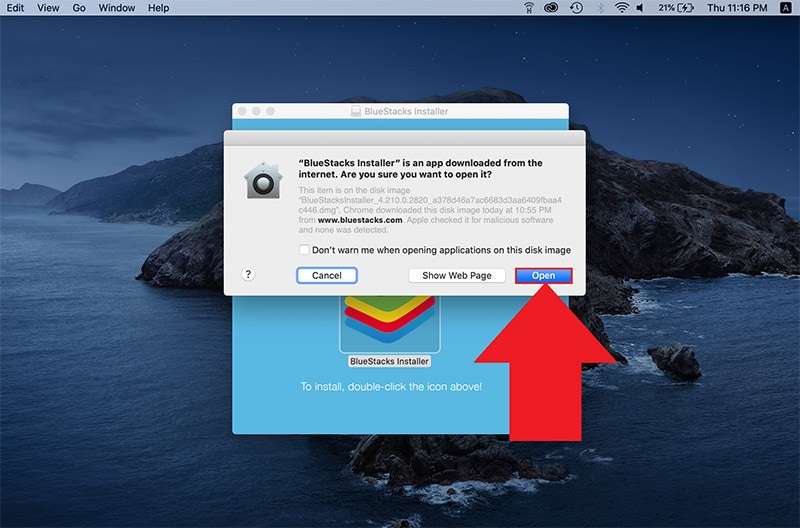
Étape 2 - Dès que le processus d'installation est terminé, il vous sera demandé de configurer un compte Google. Vous pouvez soit utiliser votre compte existant, soit en créer un nouveau de toutes pièces.
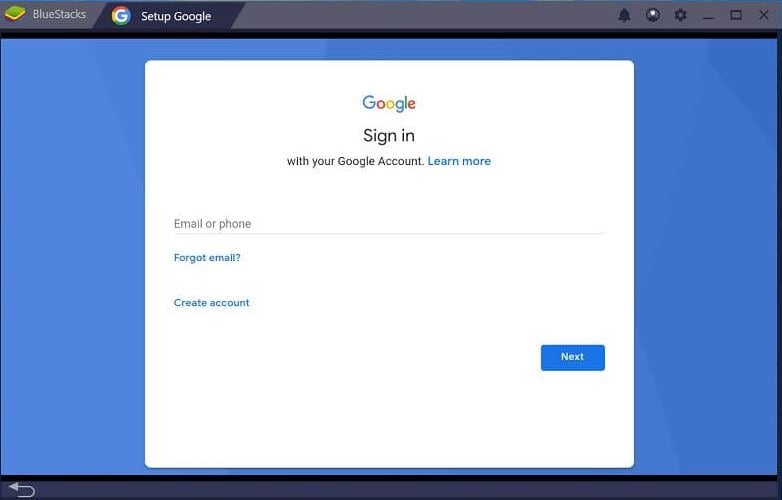
Étape 3 - Maintenant, tu seras invité à l'écran d'accueil de Bluestacks. Cliquez ici sur l'icône Google Play Store et recherchez Whatsapp. Cliquez sur le bouton "Installer" pour installer l'application sur votre machine émulée.
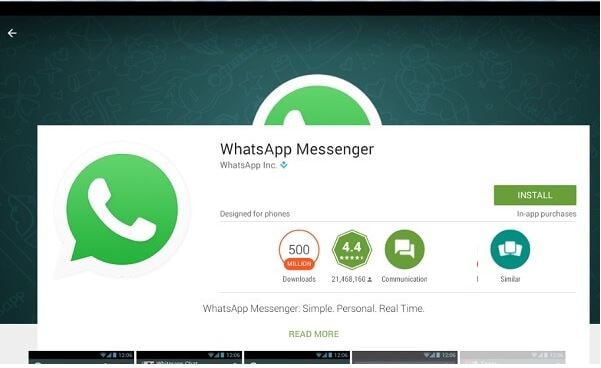
Étape 4 -Lancez Whatsapp et suivez les étapes dédiées pour enregistrer votre compte.
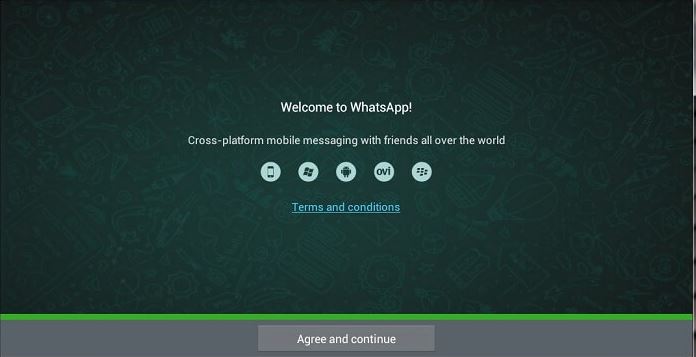
Étape 5 - C'est fait, vous allez pouvoir utiliser la version mobile de Whatsapp sur votre Mac. Appuyez sur un contact, puis cliquez sur l'icône " Appel vidéo " pour passer un appel vidéo instantanément.

Tout comme Bluestack permet aux utilisateurs d'émuler Android, il existe plusieurs autres émulateurs que vous pouvez utiliser pour émuler iOS sur macOS. Mais, ces émulateurs iOS manquent de fonctionnalités et peuvent ne pas être la meilleure option si vous souhaitez passer un appel vidéo Whatsapp sur Mac.
Partie 2 : Comment puis-je passer un appel vidéo Whatsapp sur PC ?
Si vous êtes un utilisateur Windows, vous pouvez à nouveau utiliser Bluestacks pour émuler une machine Android sur votre PC et exécuter Whatsapp facilement. Cependant, il existe plusieurs autres émulateurs pour Windows qui sont comparativement plus fiables que Bluestacks. Après avoir testé différents outils, nous avons découvert que LD Player est l'émulateur Android le plus fluide et le plus rapide pour Windows. Si la majorité des utilisateurs utilisent LD Player pour jouer à des jeux, vous pouvez également l'utiliser pour passer un appel vidéo Whatsapp sur un ordinateur. LD Player sera une option appropriée pour les utilisateurs qui ont déjà utilisé Bluestacks et qui veulent passer à un émulateur Android plus léger pour PC.
Si vous êtes l'un d'entre eux, installez LD Player et suivez les instructions ci-dessous pour passer des appels vidéo Whatsapp sur un PC/ordinateur portable.
Étape 1 - Une fois que LD Player est installé avec succès, lancez l'application et configurez-la en suivant la même procédure que vous suivriez pour configurer un tout nouveau smartphone Android.
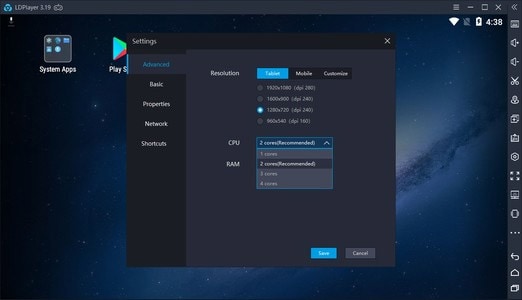
Étape 2 - À partir de son écran principal, lancez Google Play Store et installez Whatsapp.
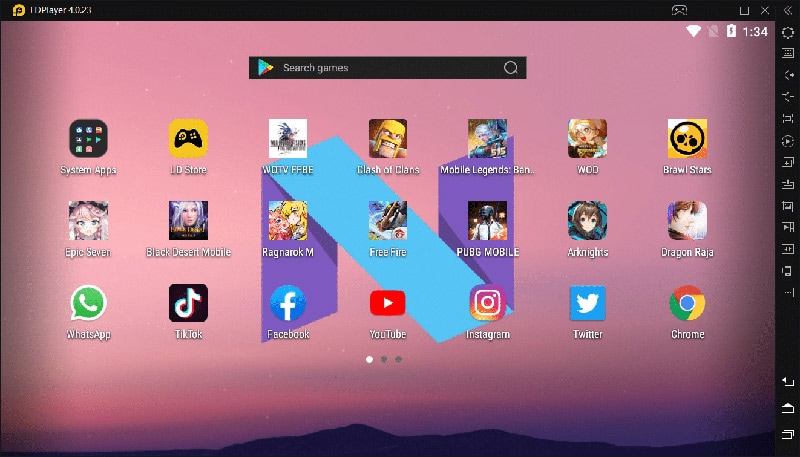
Étape 3 - Encore une fois, configurez Whatsapp en utilisant votre numéro de mobile enregistré et ouvrez une conversation spécifique. Cliquez simplement sur l'icône "Vidéo" pour lancer votre vidéo Whatsapp sur un PC Windows.
Voilà donc comment vous pouvez passer un appel vidéo Whatsapp sur l'ordinateur et gagner du temps tout en étant au milieu d'une conversation importante.
Partie 3 : Conseils pour restaurer les données Whatsapp sur PC
Pendant que nous sommes sur le sujet, voyons également comment vous pouvez restaurer les données Whatsapp sur PC. Il existe de nombreuses situations où les gens veulent soit stocker en toute sécurité leur sauvegarde Whatsapp sur leur ordinateur, soit la restaurer sur différents appareils. Bien sûr, comme il n'existe pas de méthode directe pour restaurer les données Whatsapp sur un PC, vous aurez besoin d'un logiciel dédié pour faire le travail.
D'après notre expérience, nous vous recommandons d'utiliser Dr.Fone - Whatsapp Transfer (iOS). Il s'agit d'un outil professionnel de transfert de données Whatsapp qui vous aidera à migrer toutes vos discussions Whatsapp d'un iPhone à un Android et vice versa.
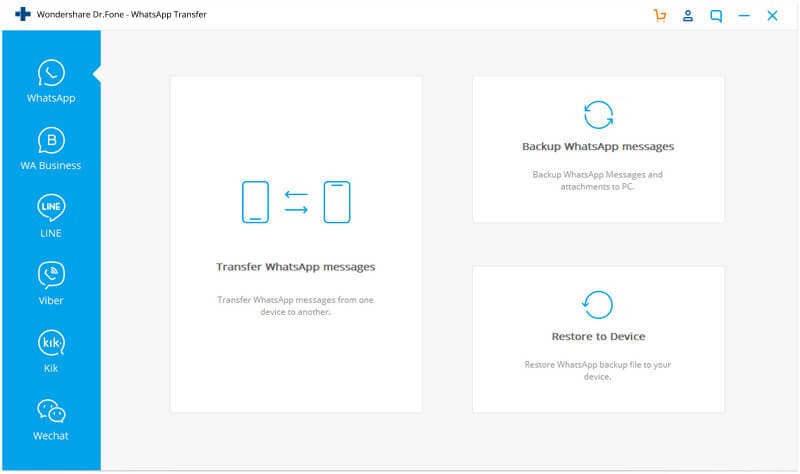
Le logiciel est également livré avec une fonction dédiée "Backup & Restore" qui peut être utilisée pour sauvegarder toutes vos données Whatsapp sur un PC. C'est une fonctionnalité assez utile pour les personnes qui veulent juste sauvegarder leurs données Whatsapp et qui ne veulent pas passer par le tracas de la sauvegarde de leur smartphone entier sur iCloud/Google Drive.
Caractéristiques principales:
Parcourons les caractéristiques principales de Fone - Whatsapp Transfer (iOS) qui en font un outil fiable pour sauvegarder et restaurer Whatsapp sur un PC.
- Transférez vos conversations Whatsapp de l'iPhone à Android.
- Sauvegarde et restauration des données Whatsapp en un clic.
- Vous pouvez également utiliser le logiciel pour sauvegarder d'autres plateformes de messagerie comme KIK/Line/WeChat, etc.
Donc, si vous avez prévu de changer de smartphone ou simplement de sécuriser vos données Whatsapp, assurez-vous d'utiliser Dr.Fone - Whatsapp Transfer (iOS).
Conclusion
Même si l'application de bureau officielle de Whatsapp ou même la version du navigateur ne permet pas aux utilisateurs de passer un appel vidéo, l'utilisation d'un émulateur vous aidera à faire le travail sans effort. Il vous suffit d'installer l'un des émulateurs Android mentionnés ci-dessus et de passer un appel vidéo sur le bureau de Whatsapp directement depuis votre PC.
- Trucs et conseils WhatsApp
- 1. Meilleures Citations des statuts WhatsApp
- 2. Récupérer chats Whatsapp supprimés
- 3. Apps alternatives à WhatsApp
- 4. Logiciels de récupération WhatsApp gratuits
- 5. Utiliser WhatsApp Business pour PC
- Sauvegarde et restauration WhatsApp
- 1. Sauvegarder des conversations WhatsApp
- 2. Restaurer le sauvegarde WhatsApp
- 3. Sauvegarder des photos/vidéos WhatsApp
- 4. Extraire les conversations WhatsApp
- Transfert WhatsApp
- 1. Transfert WhatsApp d'Android vers Android
- 2. Transfert WhatsApp d'Android vers iPhone
- 3. Transfert WhatsApp d'iPhone vers iPhone
- 4. Transfert WhatsApp d'iPhone vers Android
- 5. Transférer du compte WhatsApp
- 6. Transfert des photos WhatsApp vers PC
- 7. Transfert WhatsApp d'Android vers PC







Blandine Moreau
staff Editor